Twitter est l'une des plateformes de réseaux sociaux les plus populaires dans le monde d'aujourd'hui. Chaque jour, de nombreux internautes s'échangent et partagent des contenus de toutes sortes sur cette plateforme très appréciées. Avez-vous trouvé des contenus intéressants que vous avez envi de conserver, pour les visualiser de nouveau en étant hors ligne ? Alors vous vous demandez sûrement comment faire pour télécharger et enregistrer des vidéos Twitter. Si c'est le cas, alors nous pouvons vous dire que vous êtes actuellement au bon endroit !
Dans cet article, vous découvrirez 3 méthodes simples et efficaces qui vous aideront à télécharger et à enregistrer des vidéos Twitter sur votre ordinateur, sur votre iPhone, sur votre iPad, sur votre smartphone Android ou sur votre tablette Android. Sans plus tarder, voyons comment obtenir des vidéos Twitter.
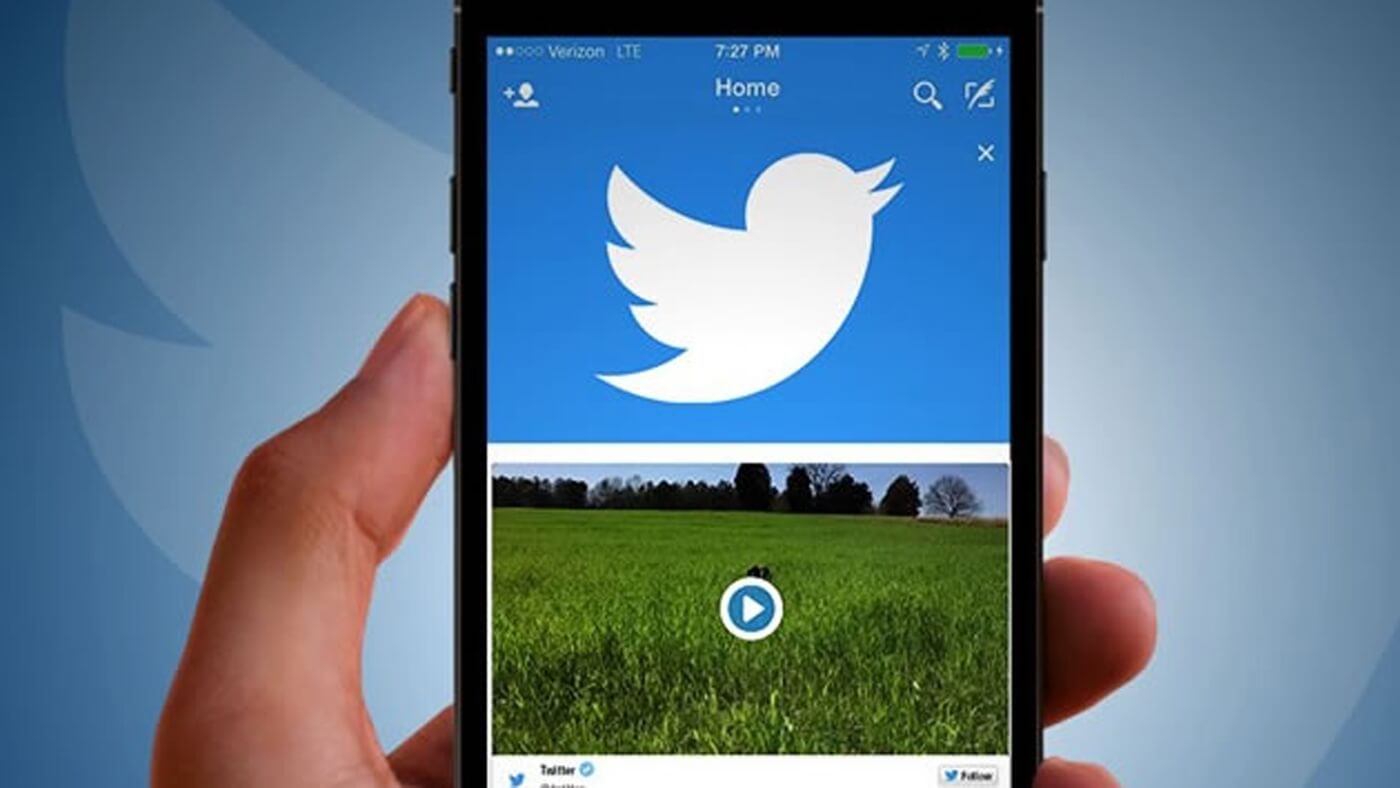
Partie 1 : Comment télécharger et enregistrer des vidéos Twitter sur l'ordinateur ?
Télécharger et enregistrer des vidéos sur l'ordinateur fait déjà parti du quotidien de nombreuses personnes. En effet, comme les vidéos sont en grande majorité des fichiers lourds, prenant beaucoup d'espace de stockage, les gens préfèrent les conserver sur les ordinateurs au lieu des appareils mobiles, où la mémoire est limitée. Quel assistant pourrait serait le mieux placé pour vous aider à télécharger et à enregistrer des vidéos Twitter sur votre ordinateur, Windows ou Mac ? FonePaw Enregistreur d'écran est l'outil le plus recommandé dans ce domaine. C'est un expert dans l'enregistrement vidéo, nous pouvons donc lui faire confiance pour l'enregistrement de vidéos Twitter. Suivez les étapes ci-dessous pour voir comment il fonctionne.
Étape 1 : Préparer la vidéo Twitter à enregistrer
Allez sur votre navigateur Internet et recherchez la vidéo Twitter que vous voulez obtenir en allant sur le site web officiel de Twitter. Ouvrez la page contenant la vidéo Twitter à enregistrer, sans en démarrer la lecture.
Étape 2 : Configurer les paramètres de FonePaw Enregistreur d'écran
Si vous ne l'avez pas encore fait, téléchargez et installez FonePaw Enregistreur d'écran sur votre ordinateur en cliquant sur le bouton de téléchargement correspondant au système d'exploitation que vous utiliser (il y a une version Mac et une version Windows bien distinctes).
Ouvrez le programme FonePaw Enregistreur d'écran sur votre ordinateur, puis cliquez sur le mode « Enregistreur Vidéo ».

Réglez les paramètres de FonePaw Enregistreur d'écran selon vos préférences. Si vous le souhaitez vous pouvez ajouter la vidéo de votre webcam dans l'enregistrement vidéo en activant la fonction « Webcam ». Si vous souhaitez enregistrer le son de la vidéo Twitter, alors activez le « Son Système ». Et si vous voulez faire des commentaires lors de l'enregistrement de l'écran, activez le « Microphone ».
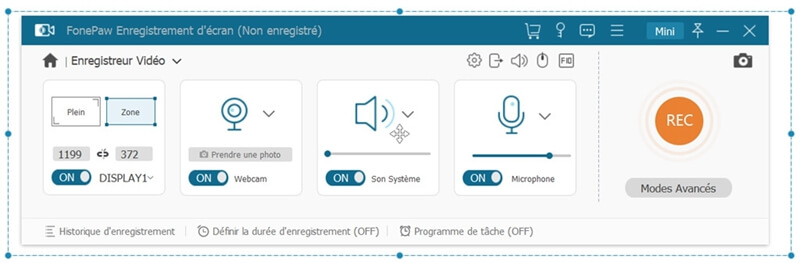
Étape 3 : Enregistrer la vidéo Twitter voulue
Sélectionnez la zone de l'écran que vous souhaitez enregistrer. Vous pouvez ajuster le cadre aux bordures de la vidéo Twitter à enregistrer ou faire un enregistrement plein écran de votre ordinateur. Une fois que vous aurez terminé tous les réglages, cliquez sur le bouton « REC » et lancez la vidéo Twitter après le compte à rebours de 3 secondes.
Si vous le souhaitez, vous pouvez faire des annotations (ajouter un texte, faire des dessin, ajouter des formes, etc.) pendant l'enregistrement de la vidéo Twitter.
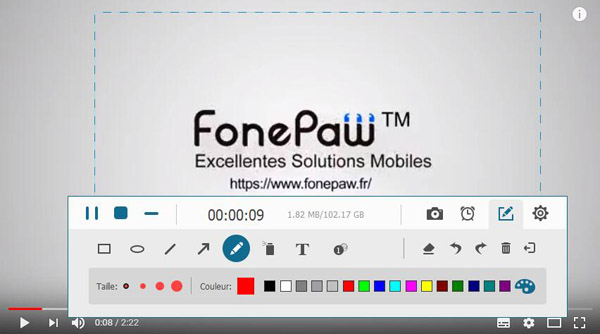
Une fois que la lecture de la vidéo sera terminée, cliquez sur le bouton d'arrêt pour arrêter l'enregistrement de la vidéo Twitter.
Étape 4 : Prévisualiser et sauvegarder l'enregistrement de la vidéo Twitter
À la fin de l'enregistrement de la vidéo Twitter, vous serez redirigé vers l'écran de prévisualisation où vous pourrez vérifier la qualité de l'enregistrement. Si vous êtes satisfait de l'enregistrement de la vidéo Twitter, alors vous pouvez directement le sauvegarder sur votre ordinateur, sinon vous pouvez recommencer.
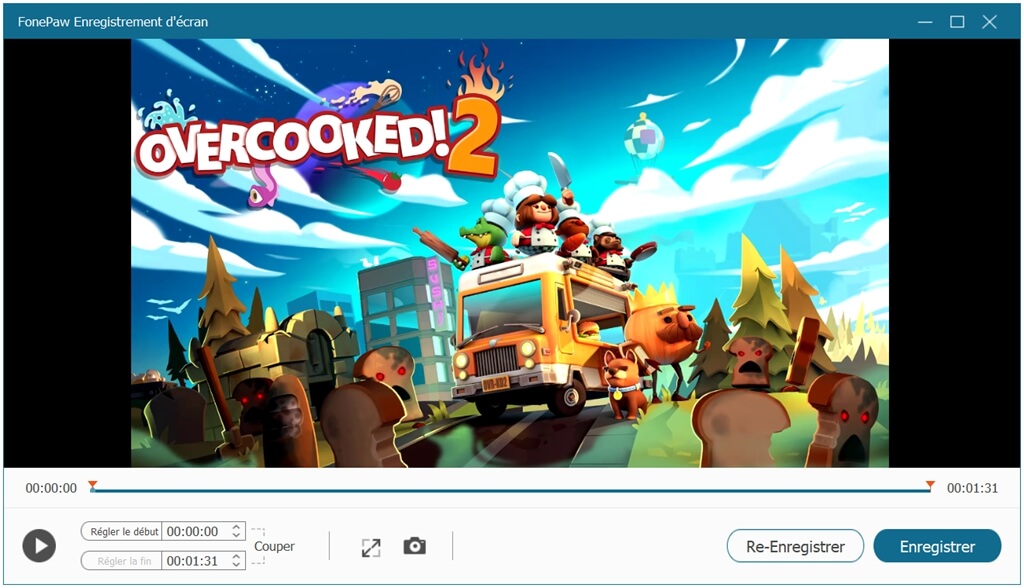
Partie 2 : Comment télécharger et enregistrer des vidéos Twitter sur un appareil iOS ?
Les appareils iOS disposent d'une fonctionnalité intégrée d'enregistrement d'écran, vous pouvez donc l'utiliser pour enregistrer et conserver gratuitement des vidéos Twitter sur votre iPhone ou iPad. Vous pourrez ainsi visualiser de nouveau les vidéos sur votre appareil iOS peu importe où vous vous retrouvez et quand vous le voudrez. Suivez donc les étapes ci-dessous pour enregistrer des vidéos Twitter sur un appareil iOS.
- Ouvrez les « Réglages » de votre iPhone ou iPad, puis allez dans le « Centre de contrôle ».
- Vérifiez que la fonction « Enregistrement de l'écran » se trouve dans la section « COMMANDES INCLUSES ». Si elle ne s'y trouve pas, alors recherchez-la dans la section « AUTRES COMMANDES » et appuyez sur le bouton « + » qui se trouve juste à côté.
- Après avoir ajouté la fonction « Enregistrement de l'écran » dans le « Centre de contrôle », ouvrez la vidéo Twitter que vous souhaitez enregistrer et sauvegarder sur votre iPhone ou iPad.
- Une fois que votre vidéo Twitter sera bien prête, ouvrez le « Centre de contrôle » en faisant glisser votre doigt du bas vers le haut (pour l'iPhone 8 ou les modèles plus anciens) ou en faisant glisser votre doigt du coin en haut à droit vers le bas (pour l'iPhone X et les modèles ultérieurs).
- Appuyez sur l'icône de « Enregistrement de l'écran » et fermez le « Centre de contrôle » pour lancer le processus d'enregistrement. Un compte à rebours de 3 secondes démarrera aussitôt, après quoi l'enregistrement commencera. Lancez la lecture de la vidéo Twitter après le compte à rebours.
- Lorsque la lecture sera terminée, ouvrez de nouveau le « Centre de contrôle » et appuyez sur l'icône de « Enregistrement de l'écran » pour arrêter l'enregistrement de la vidéo Twitter sur votre iPhone ou iPad.
- Allez dans l'application Photos de votre appareil iOS, vous pourrez y retrouver la vidéo Twitter que vous venez d'enregistrer.
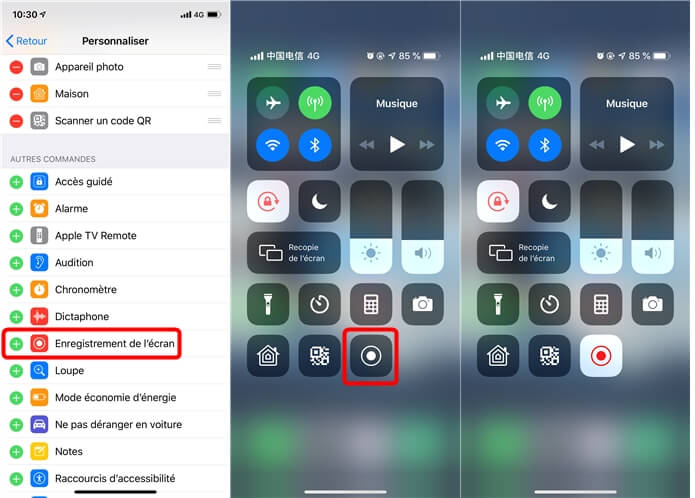
Partie 3 : Comment télécharger et enregistrer des vidéos Twitter sur un appareil Android ?
Pour obtenir des vidéos Twitter sur votre appareil Android, vous aurez besoin de télécharger et d'installer une application tierce sur votre smartphone ou tablette. Veillez donc à avoir suffisamment d'espace libre sur votre appareil Android avant de procéder au téléchargement et à l'enregistrement de vidéos Twitter. Si vous êtes prêt, alors suivez les étapes ci-dessous pour obtenir les vidéos Twitter que vous voulez.
- Téléchargez et installez l'application Download Twitter Videos sur votre appareil Android à partir de Google Play Store. Cette application vous permettra de sauvegarder des vidéos Twitter sur votre appareil.
- Ouvrez l'application Twitter sur votre appareil Android et recherchez la vidéo que vous souhaitez obtenir.
- Appuyez sur le bouton de partage se trouvant en bas de la vidéo et sélectionnez l'option « Partager via ».
- Sélectionnez ensuite l'application Download Twitter Videos à partir de la liste qui s'affichera à l'écran.
- Dans l'application Download Twitter Videos, cliquez sur l'icône de téléchargement.
- Sélectionnez la résolution vidéo que vous voulez obtenir et patientez jusqu'à la fin du téléchargement.
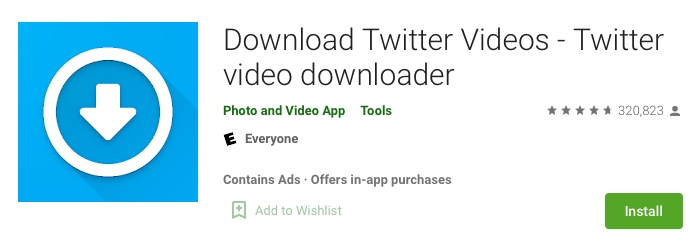
Comparaison entre les 3 méthodes de téléchargement et d'enregistrement de vidéos Twitter
Certains pourraient se dire qu'il serait plus pratique de télécharger et d'enregistrer des vidéos Twitter directement sur son appareil mobile. Mais outre la question sur l'espace de stockage, il y aurait d'autres avantages à utiliser la méthode d'enregistrement vidéos sur l'ordinateur. Nous vous invitons à vous référer à ce tableau de comparaison pour avoir une meilleure idée de la question.
|
Ordinateur (FonePaw Enregistreur d'écran) |
iPhone et iPad (Enregistrement de l'écran |
Smartphone et tablette Android (Download Twitter Videos) |
|
|
Système d'exploitation pris en charge |
|
|
|
|
Programme intégré dans le système |
|
|
|
|
Qualité vidéo |
|
|
|
|
Formats supportés |
|
|
|
|
Fonctionnalités en plus |
|
|
|
Conclusion
Dans cet article, nous avons vu différentes méthodes permettant de télécharger et d'enregistrer des vidéos Twitter sur un ordinateur, un iPhone, un iPad, un smartphone Android et une tablette Android. Bien entendu, la méthode d'enregistrement de vidéos Twitter sur l'ordinateur, avec l'aide de FonePaw Enregistreur d'écran, est la plus recommandée, comme elle vous permettra d'éviter de perdre de l'espace de stockage et de ralentir les performances de votre appareil mobile.
- Articles populaires
- Solutions pour récupérer les fichiers disparus après la mise à jour Windows 10
- [3 Solutions] Comment activer un iPhone désactivé ?
- Impossible d'importer des photos iPhone vers un PC (Windows 10/8/7)
- Comment capturer l'écran sur un ordinateur portable HP (Windows 7/8/10)
- 3 Méthodes pour capturer l'écran avec son interne sur Mac













